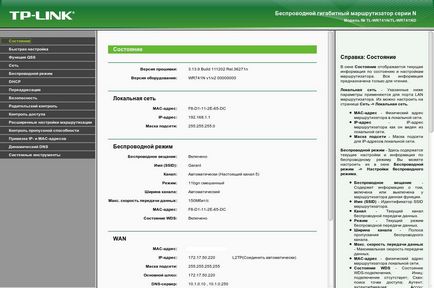1. Получаване на достъп до настройките на маршрутизатора
в някои версии:
tplinklogin.net
и виждаме покана да въведете уеб интерфейс. Потребителското име по подразбиране е администратор и администраторът на парола
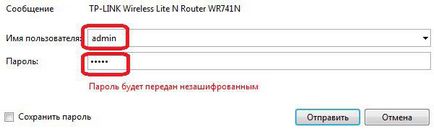
Хит изпращате и получавате в менюто на рутера конфигурация.
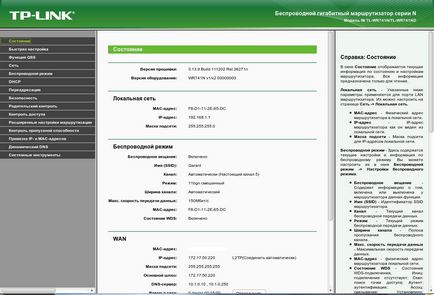
2. Създаване на достъп до Интернет.
Ако имате неограничен план за данни с IPoE технологии (Unlimited тарифа без ограничения за движение)
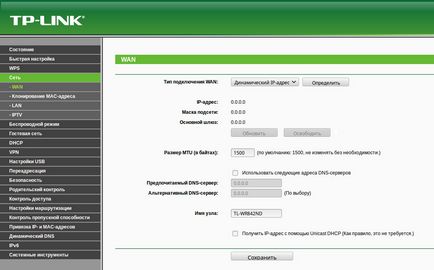
Ако имате план за данни с VPN технология, четете нататък
изберете "Мрежа" -WAN. В вида на WAN връзка, изберете L2TP / Русия L2TP.
В името на потребителя и паролата си име и парола за връзка с интернет (данни, получени от вас на сключване на договора за предоставяне на услуги).
unlim.vpn - за неограничени тарифни планове, vpn.vpn - за тарифни планове с МВ зареждане
В параграф WAN връзка режим заданието да се свързва автоматично.
Когато някои от основните настройки на рутера ще изисква рестартиране, което ще трябва да се направи, като кликнете върху съответната надписа в долната част. За да нулирате настройките в процеса може да бъде или приключване на настройката.
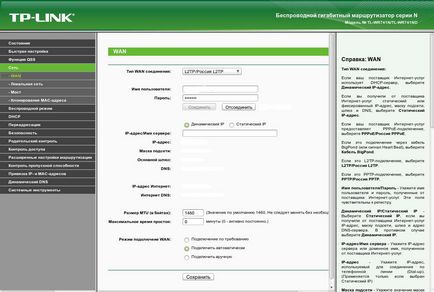
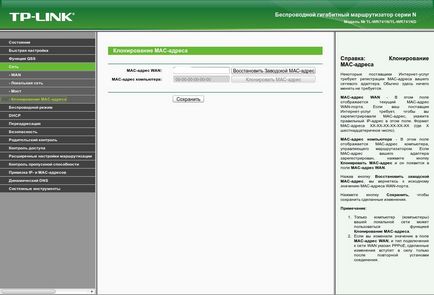
4. Създаване на рутера за цифров приемник STB.
Обръщаме се към раздела Бридж, изберете порта, 4 и кликнете върху Запазване. Сега на конзолата ще бъде в състояние да работи ефективно, когато кабелът ще конзолата порт 4.
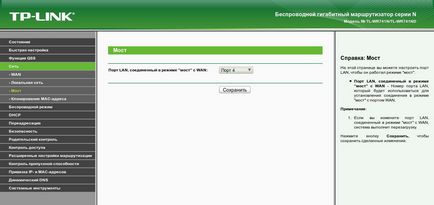
5. Конфигуриране WI-FI
Създаване на Wi-Fi на няколко етапа. Важно е да се създаде мрежа от безопасно, така че първото нещо, което трябва да се промени SSID по подразбиране.
За да направите това, отидете на раздела "Wireless Mode" - "Безжични Настройки".
В SSID е вписано разумно име - то ще бъде показано, когато търсите в мрежовите устройства и дисплей тава "свързан с ...".
Вторият важен момент - за да настроите региона. Необходимо е да се идентифицират правилно вашето местоположение, както и стандартите са различни и можете да получите глоба за излъчване на погрешната честота.
Оставяме другите настройки по подразбиране.
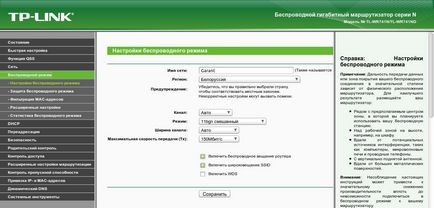
След като кликнете върху "Запазване" ще започне да се излъчва, и е време да се защити вашата Wi-Fi мрежа.
За да направите това, отидете в "режим на безжична сигурност" елемент. По-добре и по-безопасно, само за да изберете WPA-PSK / WPA2-PSK и криптиране версии, останали в автоматичен режим и да зададете парола мрежа. Ако не го направите, тогава всеки може да се присъедини към мрежата си и да отидете на всички компютри в локалната мрежа.
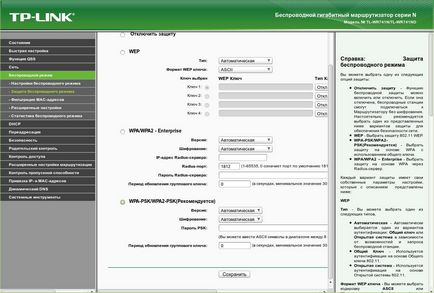
Започвайки kofiguratsiya gotova.Teper можете да поставите кабела, който идва от сайта на пристанището WAN.
6. Създаване на вътрешна мрежа.
Ние извършваме тази процедура за всички устройства, които ще конфигурира клиент за споделяне на файлове DC ++.
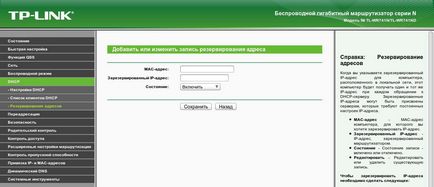
7. Създаване на DC ++
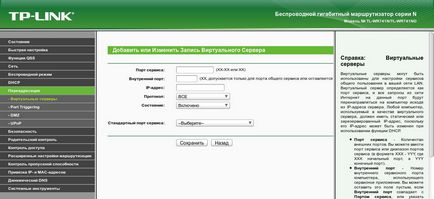
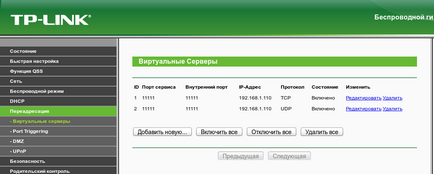
Отворете програмата DC ++. Ето това трябва да бъде грубо, както е показано.
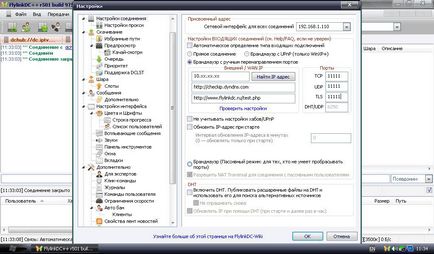
8. Промяна на паролата за достъп до настройките на маршрутизатора.
Отиди Системни инструменти в раздела и кликнете на паролата за покупка, да промените по желание потребителско име и парола за достъп до рутера.
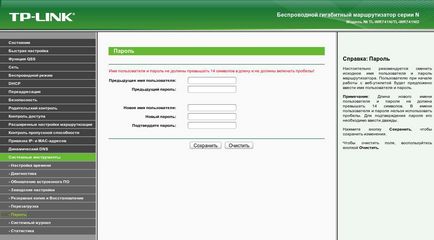
Което да запазите, и рестартирайте рутера. Ако всичко е направено правилно, ние виждаме следната картина: